如果您使用「在我的電腦上錄製」選項錄製了 Cisco 線上會議的一些 WRF 文件, 如何將 WRF 轉換為 MP4?由於 WRF 檔案僅適用於 Windows 和 Mac 上的 WebEx Player,因此您無法在 iPhone 或 Android 手機上觀看錄製的檔案。要與其他人共享線上會議視頻,您必須將 WRF 檔案轉換為 MP4。瀏覽這篇文章並獲取所需的資訊。
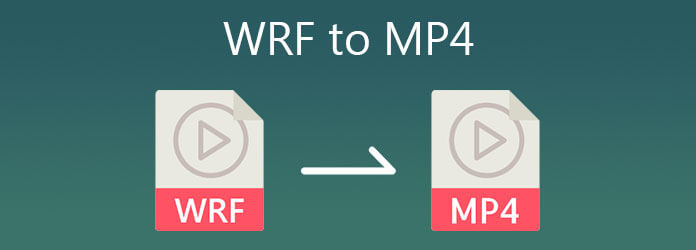
無論您需要將思科線上會議直接錄製為 MP4,還是回放 WRF 並將其轉換為 MP4, 藍光拷貝 螢幕錄影機 是捕獲思科螢幕活動的通用方法,對帳戶類型沒有任何限制。此外,您還可以自訂WRF影片的錄製區域,並將檔案錄製為原始檔案。
下載並安裝 AnyMP4 Screen Recorder,您可以在電腦上啟動程式。您需要在錄製之前將 WRF 檔案匯入 WebEx 視訊播放器。在開始將 WRF 轉換為 MP4 之前,只需緩衝 WRF 檔案即可。
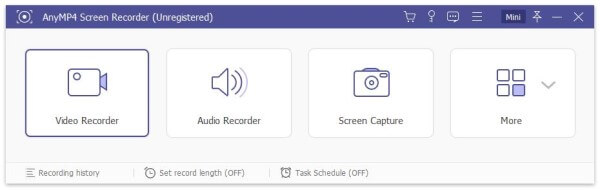
點選 錄影機 按鈕從 Cisco WebEx 擷取線上會議。根據WebEx播放器調整錄製區域。打開 系統聲音 捕獲所有參與者語音檔案的選項。確保 麥克風 選項被停用。
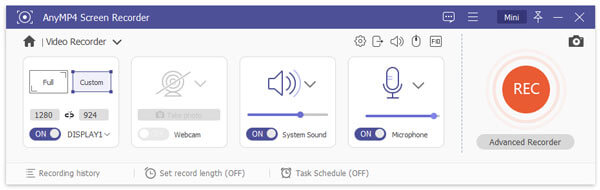
設定好錄音區域和音訊設定後,點擊 記錄 右側的按鈕開始將 WRF 錄製到 MP4。錄製過程中,您可以根據需要繪製邊框、線條、箭頭等形狀。
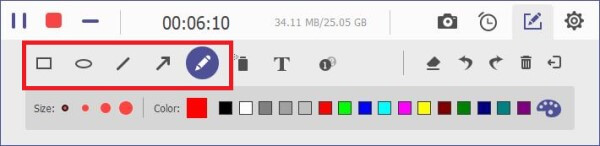
將 WRF 錄製為 MP4 後,您可以在將 WRF 儲存為 MP4 之前預覽和編輯錄製的影片、調整開始時間和結束時間、調整音訊音量或截取精彩片段。然後您可以在智慧型手機上播放線上會議影片。
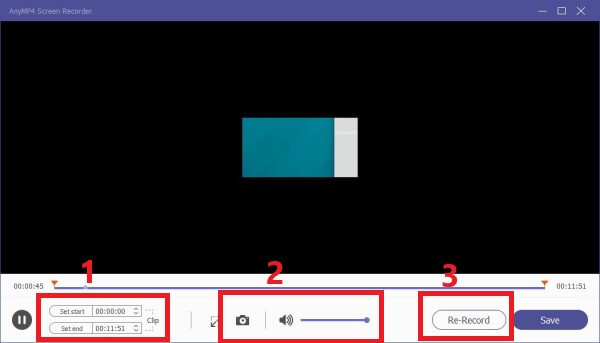
更多的 MP4錄音機 在這裡。
Cisco的WebEx Recorder是一款很好的螢幕錄影程序,可以捕捉線上會議、線上課堂、遊戲等,之前它只錄製ARF和WRF中的影片。如果您已經升級到最新版本,也可以將 WRF 轉換為 MP4 檔案。
轉換可能需要很長時間才能完成。更糟的是,最終會出現影像錯位、偽影,甚至是螢幕凍結的情況。因為WRF的專案文件包含一些額外的文件,無法將WRF直接轉換為MP4。重播和錄製應該是您必須考慮的可行方法。
當您擁有 Cisco WebEx 帳戶時,您可以登入該帳戶並在該帳戶內的 WRF 或 ARF 中尋找錄音。最新版本不僅可讓您將錄製的線上會議儲存為 MP4,還可以將 WRF 轉換為 MP4/WMV/SWF 檔案。
在電腦上啟動 Cisco WebEx,然後前往左側選單中的「錄製」選項。點選 下載 WRF 檔案旁的圖示可下載 WRF 檔案。
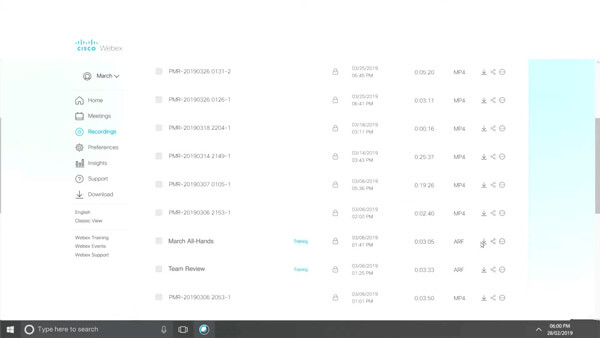
之後,您可以從官方網站下載WebEx Recording Player。點擊“檔案”選單並選擇 轉換格式 選項。選擇 MP4 選項將 WRF 轉換為 MP4。
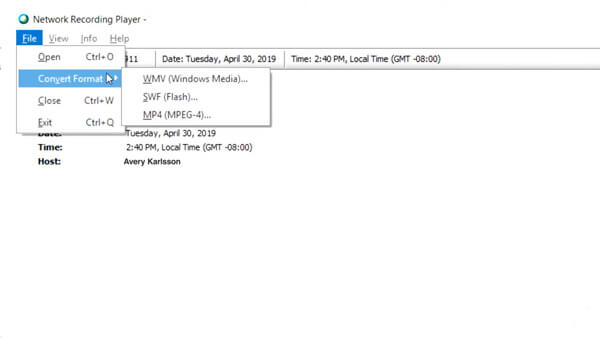
選擇目標資料夾並命名MP4文件,它會自動轉換WRF文件。您還可以在轉換前自訂內容選項、視訊編解碼器和音訊編解碼器。
如果您沒有 Cisco Meeting 帳戶,可以下載預設的 WRF 到 WMV 轉換器,將 WRF 變更為 WMV。之後,您可以根據您的要求使用線上視訊轉換器將 WMV 轉換為 iPhone 或 Android 手機的 MP4。
在瀏覽器中轉至 https://help.webex.com/en-us/WBX000026388/WRF2WMV-Converter。向下滾動網頁找到並下載 atwrf2wmv.zip 文件到您的 Windows。
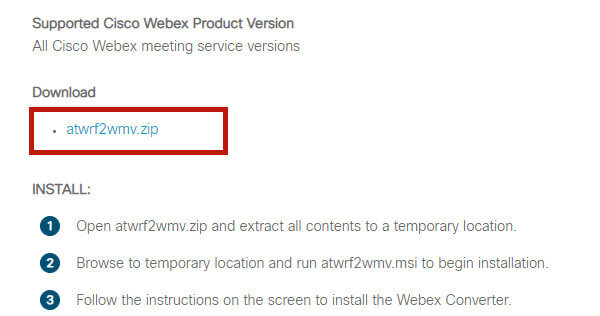
安裝 WRF 轉換器後,您可以點選 添加 按鈕將 WRF 檔案匯入到程式中。在轉換之前調整 WMV 的設定。
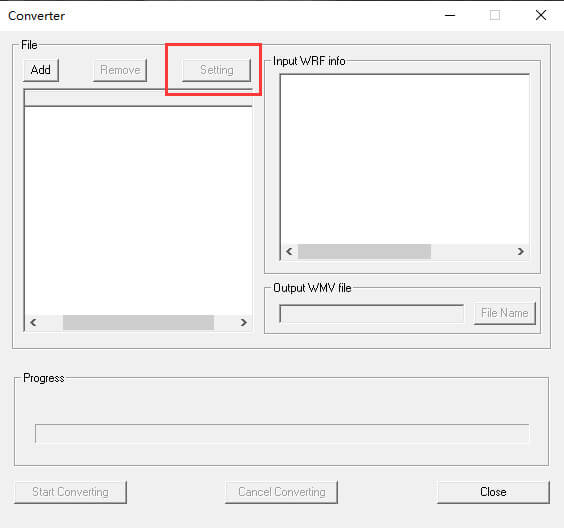
點選 開始轉換 按鈕將 WRF 轉換為 WMV。之後,您可以將 WMV 匯入任何線上視訊轉換器,將 WRF 轉換為 MP4,供您的 iPhone 或 Android 手機使用。
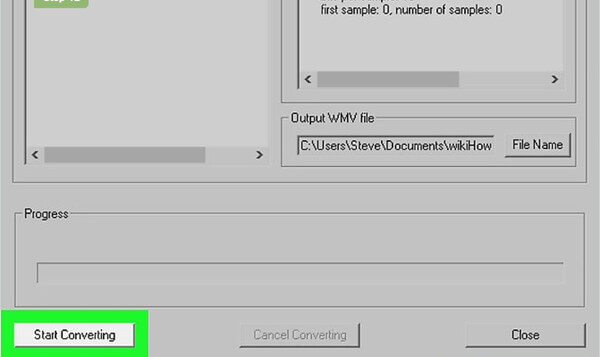
什麼是一 .wrf 檔?
副檔名為「.WRF」的檔案很可能是由 Cisco 的 WebEx Recorder 產生的 WebEx 錄製檔案。 WRF 檔案通常包含視訊和音頻,而其中一些僅包含視訊。 Hancom Office 也產生副檔名為「.WRF」的檔案。
如何開啟 .WRF 檔案?
您只能使用 Cisco 的 WebEx Recorder 開啟和檢視 WRF 檔案。如果您的電腦上沒有安裝它,則需要提前下載並安裝它。您可以從此處下載:https://www.webex.com/video-recording.html
VLC 可以將 ARF/WRF 轉換為 MP4 嗎?
不可以。 VLC 僅允許您轉換媒體文件,例如使用 WRF2WMV-Converter 轉換的 WMV 文件。
本文介紹了三種有效的方法 將 WRF 檔案轉換為 MP4 格式。當您擁有WebEx的託管帳戶時,您可以進入錄製將WRF轉換為MP4。對於參與者,您可以下載WRF2WMV轉換器來獲取影片。
無論您需要使用參與者帳戶錄製 WebEx 線上會議,還是使用原始影片將 WRF 錄製到 MP4。 螢幕錄影機 無疑是最好的選擇。
更多閱讀
VLC 不僅是媒體播放器,還可以用作螢幕錄影機。本頁顯示了使用 VLC 在電腦上錄製螢幕和音訊視訊的詳細指南。
想知道如何在 Media Player Classic 中錄製影片?閱讀本指南,找到輕鬆從 Media Player Classic 錄製影片的離線和線上方法。
Movavi Screen Capture 遇到一些問題?這篇文章提供了解決使用 Movavi Screen Capture 錄製時的音訊問題的詳細解決方案。
如何解決 OBS 編碼過載問題?從本文中,您可以獲得 5 種行之有效的方法來輕鬆解決 OBS 中的高編碼問題。只需閱讀並檢查即可。